手机wps表格是一款非常实用的办公工具,通过它我们可以轻松地进行表格编辑和数据处理,其中如何在手机wps表格中拉序号和设置下拉填充选项是使用频率较高的功能。拉序号功能可以帮助我们快速地为表格添加序号,提高数据的整洁度和可读性;而设置下拉填充选项则可以减少输入错误,提高工作效率。接下来我们将详细介绍手机wps表格中如何操作这两个功能。
手机wps如何设置下拉填充选项
操作方法:
1.打开手机wps,点击一个表格打开
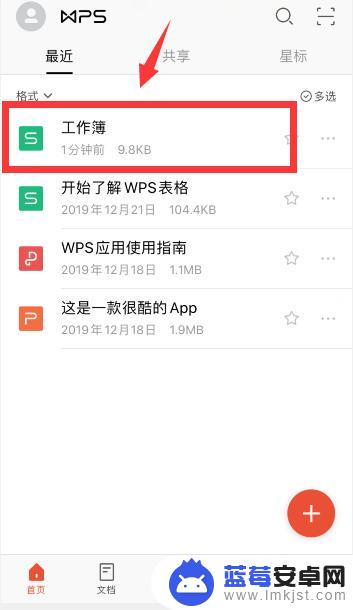
2.以自动填充序号为例(1,2,3,4,5.....)
先输入几个初始序号,比如1,2,3
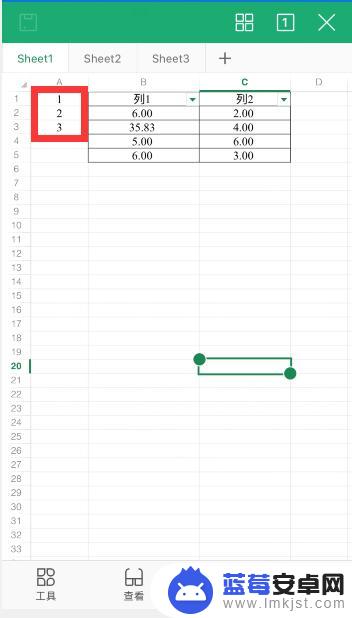
3.选中这几个序号,点击下方出现的选项右侧的右箭头
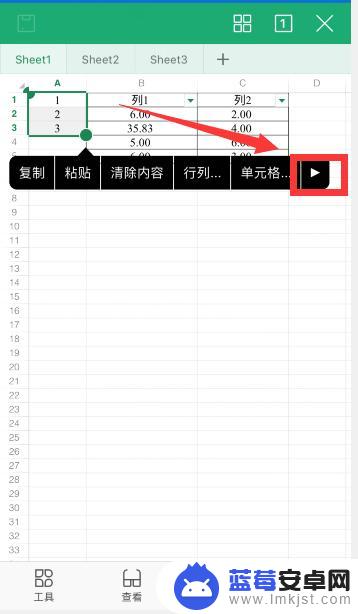
4.点击“填充”
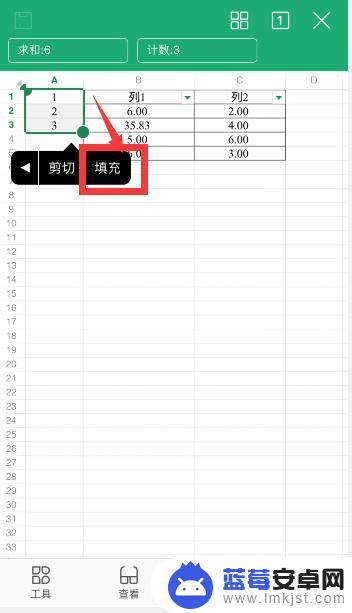
5.下方和右侧就会出现对应的箭头图标,手指按住向下的箭头图标向下拖动
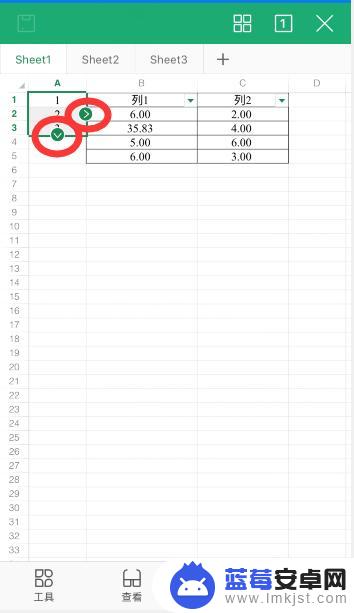
6.拖动到需要的位置放开,移动的位置就会自动填充上序号
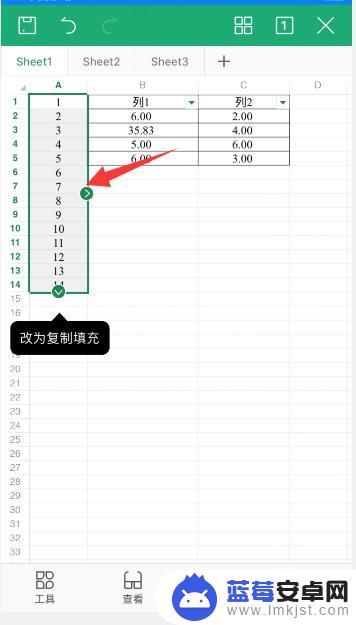
7.总结
1、手机wps中,先输入几个初始序号
2、选中这几个序号,点击下方出现的选项右侧的右箭头,点击“填充”
3、下方和右侧就会出现对应的箭头图标,向下拖动到需要的位置放开,移动的位置就会自动填充上序号
以上就是手机wps表格如何添加序号的全部内容,有需要的用户可以根据以上步骤进行操作,希望对大家有���帮助。












